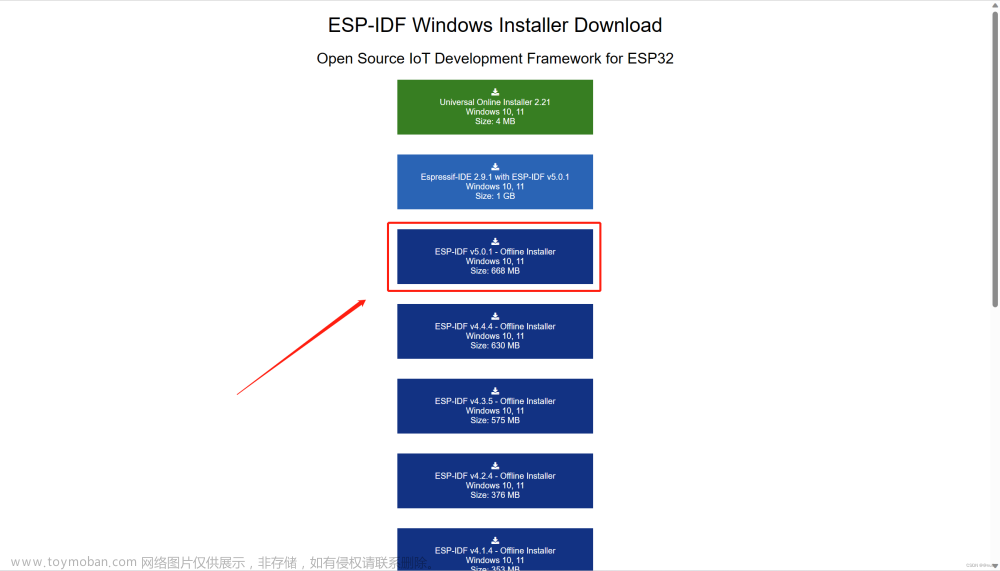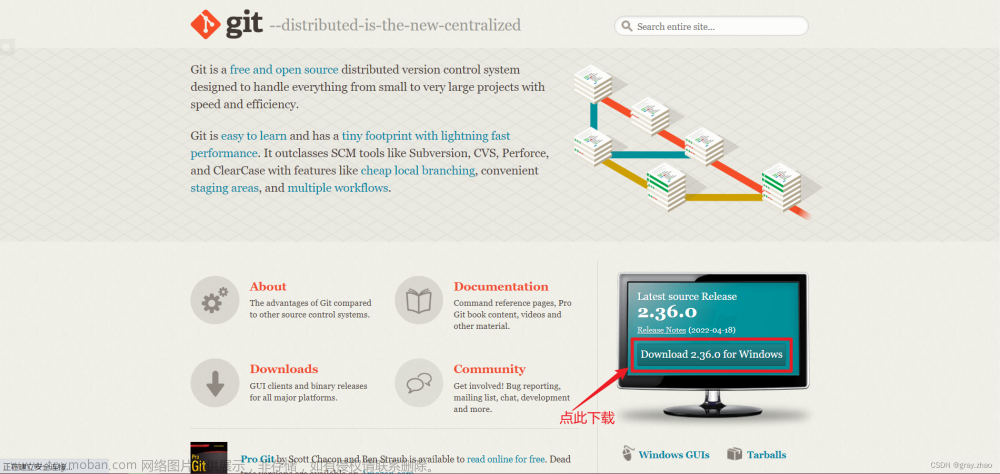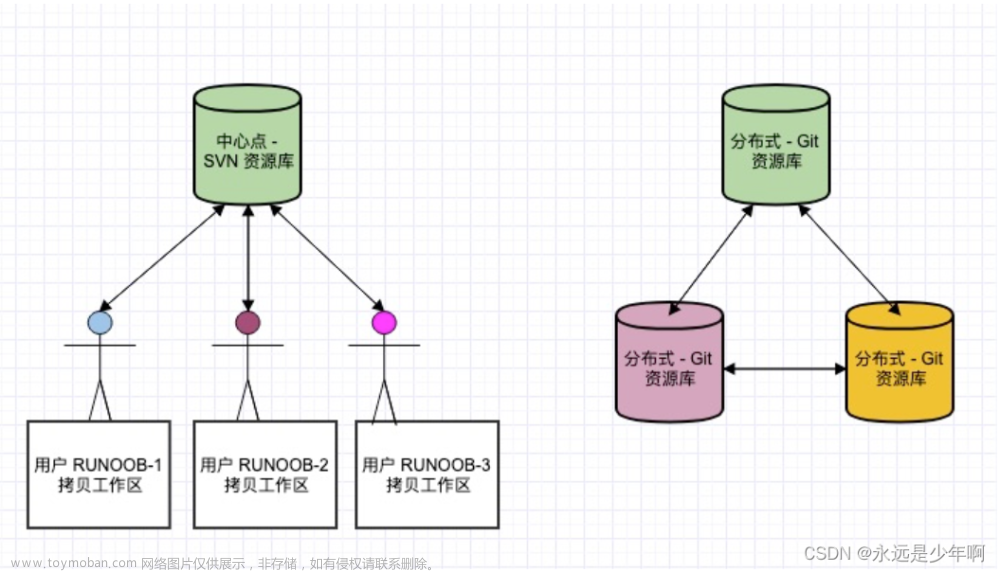Git在Windows安装教程
1 获得安装包
本文提供Windows 64bit下载链接:
或2贰进制公众号获取
或者在文末公众号下载
也可以在官网下载安装包,下载速度较慢,下载地址:
https://git-scm.com/downloads
根据操作系统选择,本文以Windows 64bit为例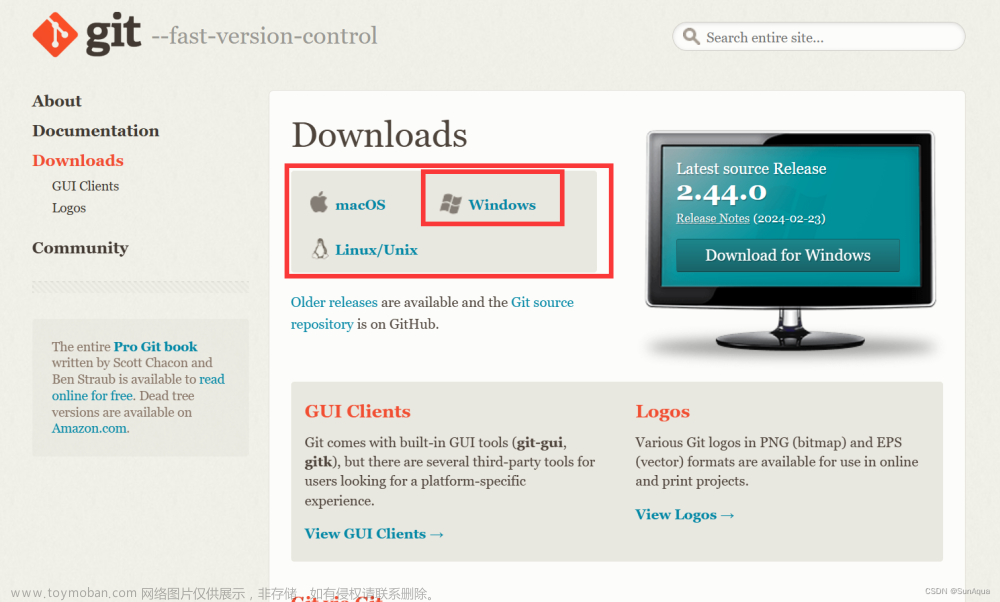
根据系统选择32或者64bit
2 解压文件
打开下载链接,下载提供的压缩包,解压后获得下图文件
3 注意事项
1、该安装包对Windows操作系统适用
2、安装包大小约50M,下载路径磁盘空间余量需满足
3、安装后约700M,C盘空间不够的话,不推荐安装到C盘
4 安装步骤
4.1 运行安装程序
4.2 声明许可
点击Next
4.3 选择安装路径
选择安装路径,C盘空间不足的,建议安装到其他位置,安装路径不要有中文字符
完成后,点击Next
4.4 选择需要安装的组件
选择需要安装的组件,根据需求选择,这里默认,点击Next
4.5 选择开始菜单
选择开始菜单文件夹,如不需要创建开始菜单文件夹,勾选上复选框,
此处按照默认,点击Next
4.6 选择默认编辑器
选择哪一个作为Git的默认编辑器,Windows系统按照建议,选择第一个Vim就好,
点击Next

4.7 选择PATH环境
此处按照建议,选择第二个选项:Git从命令行和第三方软件,点击Next
第一个:只使用Git Bash中的Git。这是最谨慎的选择,因为您的路径根本不会被修改,只能使用Git命令行工具Git Bash。
第二个:来自命令行和第三方软件的Git
该选项是推荐的,只向PATH添加一些最小的Git包装器,以避免使用可选的Unix工具,您将能够使用Git来自Git Bash、命令提示符和PowerShell以及任何第三方软件寻找Git的路径。
第三个:使用命令PromptBothGit中的Git和可选Unix工具,并将可选的Unix工具添加到PATH中。Warning:这将覆盖Windows工具,如“find”和“Sort”。只有当你理解它的含义时,才使用这个选项。
4.8 选择HTTPS后端传输
此处一般按照默认选择第一个选项,点击Next
第一个:使用OpenSSL库,服务器证书将使用ca-bundle.crt文件进行验证;
第二个:是使用本地Windows安全通道库。服务器证书将使用Windows证书存储进行验证,还允许使用公司的内部根CA证书,例如通过ActiveDirectory域服务分发的
4.9 配置行尾巴符转换
设置Git怎样处理文本文件中的行末符,默认第一个选项,点击Next
第一个:签出Windows样式,提交Unix样式的行尾。建议在Windows上选择该选项。
第二个:提交文本文件,CRLF将被转换为LF。对于跨平台项目,建议在Unix上选择该选项。
第三个:按照原样提交。当签出或提交文本文件时,git将不会执行任何转换。对于跨平台项目,不建议选择该选项。
4.10 配置Git Bash终端仿真器
默认选择第一个选项,点击Next
第一个: 使用MinTTY(MSYS2的默认终端)。
Git Bash将使用MinTTY作为终端仿真器,它具有可调整大小的窗口、非矩形选择和Unicode字体。Windows控制台程序(suchas交互式Python)必须通过“winpty”启动才能在MinTTY中工作。
第二个:使用Windows的默认控制台窗口。
Git将使用Windows的默认控制台窗口(“cmd.exe”),该窗口适用于Win 32控制台程序,如交互式Python或node.js,但其默认回滚功能非常有限,需要配置为使用Unicode字体才能正确显示非ASCII字符,而在Windows 10之前,它的窗口不能自由调整大小,只允许矩形文本选择。
4.11 选择 git pull的默认操作
选择git pull的默认操作,此处默认选择第一个,点击Next
第一个:默认的(快进或合并),这是“git pull”的标准行为,如果可能的话,将当前分支快速转发到获取的分支,否则将创建合并提交。
第二个:将当前分支重新定位到获取的分支上。如果没有要重基的本地提交,这相当于快速转发。
第三个:快进到提取的分支。如果不可能,则失败。
4.12 配置额外选项
配置额外的选项,此处按照默认,选择第一个和第二个,点击Next
第一个:启用文件系统缓存。文件系统数据将大容量读取,并缓存在内存中以进行确定操作(“core.fscache”设置为“true”),这将大大提高性能。
第二个:启用Git凭据管理器。Windows的Git凭据管理器为Windows提供安全的Git凭据存储,最显著的是对VisualStudioTeam服务和GitHub的多因素身份验证支持(需要.NET Framework v4.5.1或更高版本)。
第三个:启用符号链接。启用符号链接(需要SeCreateSymbolicLink权限)。请注意,现有存储库不受此设置的影响。

4.13 配置实验选项
此处选择实验选项,按照默认,不勾选,点击Install
是否启用对伪控制台的实验支持。(新的!)这允许在gitBash窗口中运行本地控制台程序,如Node或Python,而无需使用winpty,但它仍存在已知的bug。

4.14 开始安装
等待安装完成
4.15 安装完成
安装完成,点击Next
5 验证测试
5.1 运行软件
打开Win开始菜单,打开Git Bash
 文章来源:https://www.toymoban.com/news/detail-843035.html
文章来源:https://www.toymoban.com/news/detail-843035.html
更多内容,点击如下公众号,查看获取文章来源地址https://www.toymoban.com/news/detail-843035.html
到了这里,关于《软件安装与使用教程》— Git 在Windows的安装教程的文章就介绍完了。如果您还想了解更多内容,请在右上角搜索TOY模板网以前的文章或继续浏览下面的相关文章,希望大家以后多多支持TOY模板网!


![[保姆教程] Windows平台OpenCV以及它的Golang实现gocv安装与测试(亲测通过)](https://imgs.yssmx.com/Uploads/2024/02/494214-1.jpeg)